

作者: Vernon Roderick, 最新更新: 2017年11月20日
“我可以从Android恢复已删除的Excel文件吗? 我的老板会杀了我! 我正在从我的Android手机上处理一些excel文件,当我回家的时候,事情变得很好,我按下了一些东西并且意外删除了它! 请帮帮我; 我需要尽快在手机上回复报告!“
手机很棒; 事实上,它们现在是我们手中的迷你电脑。 我们可以做报告,处理电子邮件,发送消息等等。 与大多数其他手机一样,机器人非常先进。
实际上,您甚至可以在大多数Android设备上下载和使用Excel工作表。 这使得在通勤或度假过程中完成工作就像放入口袋一样容易。
在为 Android 设备编写软件代码方面花费了数年时间,我们开发了一款适用于每个 Android 用户的强大工具。
这里有个提示: “下载“ FoneDog Android数据恢复 安全地从 Android 手机恢复 Excel 文件。 如果您想尝试一些其他解决方案来检索它们,我们还在下面收集了一些很棒的想法。
Android的数据恢复
恢复已删除的邮件,照片,联系人,视频,WhatsApp等。
使用或不使用root快速查找Android上的丢失和删除数据。
与6000 + Android设备兼容。
免费下载
免费下载

部分1。 什么原因导致删除Excel文件?部分2。 从Excel工作表中恢复已删除的Excel文件的三种手动方法视频指南:从Excel工作表中检索Excel数据部分3。 从Android手机恢复已删除的Excel文件的步骤
为什么我的excel文件会消失?
不幸的是,尽管访问工作很容易,但也很容易犯错误,例如意外删除整个Excel文件。 眨眼间丢失这些重要文件有很多原因,最常见的原因如下:
错误删除 - 不要怪自己,它发生了,不幸的是,你可能不是第一个遇到这个错误的人。 你可能试图保存它,但不知何故你按下你不想要的唯一按钮,或者你可能试图将它移动到另一个文件夹,并以某种方式将其转储到垃圾桶? 那么在这一点上,你并不是唯一一个这样做的人,所以不要担心它。
重新格式化Android设备 - 他们的Android手机经常出现一些问题,最好的选择是重新格式化整个事情。 这当然意味着将手机几乎重置为空白状态,但如果你能够正确地备份所有内容,那么这应该不是问题。 无论如何,你覆盖了大部分基地,短信,你最喜欢的照片等等。 只有你忘了那个重要的excel文件仍在你的一个文件夹中。 哎呀。
越野车电话 - 好吧,人们需要重新格式化手机的原因非常简单:Android设备有很多故障。 可能是手机无缘无故地打开和关闭。 触摸功能可能会变得疯狂。 或许你突然错过了数据。 文字丢失了吗? 等一下,excel文件在哪里? 噢亲爱的。
放下电话 - 有一个世界放缓的时刻,你可以看到你的Android手机慢慢下降,当它撞到地面时发出破碎的声音,让你在冷汗中爆发。 你争先恐后地看到损坏,屏幕被破坏,背光几乎没有火花,因为你疯狂地按下任何你可以打开它的东西。 你试着记住你是否需要通过手机获得任何东西然后你还记得你迫切需要的excel文件。
此方法对于用户恢复分区中的Excel文件或文档非常有用,而不是桌面。
打开此PC /计算机>找到用于保存已删除Excel的文件夹>右键单击该文件夹,然后选择“还原以前的版本”>选择所需的版本,然后单击“还原”。
请注意: 仅当您使用Windows备份创建备份时,此方法才适用。 如果您未启用此功能,则此提示可能不可用。
如果您在桌面上创建了Excel文件,然后误将其删除,则可以很容易地从回收站中将其恢复:打开回收站>查找,然后右键单击已删除的Excel>选择还原。 如果您已清空Windows 10/8/7等环境下的回收站,则必须应用方法一并使用专业版 文件恢复应用程序 为您排忧解难。
人们还阅读:
如何从Android图库中恢复已删除的照片
适用于PC的顶级5三星备份软件2018免费下载
Excel还具有检索未保存工作簿的附加功能。 如果由于任何原因,您无法保存文件,则可以应用此功能
转到文件,然后单击打开。
在“最近”选项下,选择“恢复未保存的工作簿”选项。
观看此 视频 并学会从excel表中恢复excel数据,你可以自己做。
此时,您可能认为上述原因之一导致您丢失Excel数据或某种意义上的内容。 要么你需要你的excel数据,要么就是这样或那样,但它似乎并不在你的Android手机的任何地方,你现在处于死路,需要尽可能多的帮助。
谢天谢地你发现了这个,你很高兴知道有一个程序被称为 Android Excel文件恢复。 只需按照以下说明操作即可 恢复删除的excel 到你的Android手机。
这是免费下载按钮,您可以下载并尝试恢复已删除的Excel工作表。
将Fonedog Android数据恢复程序下载到计算机中,理想情况下,同一台计算机已经连接到您的Android手机。
运行该程序并确保正确下载它,然后再继续下一步。

使用USB线将Android手机连接到计算机,并确保连接安全。

您将收到来自计算机的通知,要求将Android设置为“调试模式”,不要担心这是标准配置。
如果您已经将手机设置为“调试模式”,则很可能您可以跳过此步骤继续下一步。

进入“调试模式”后,FoneDog Android数据恢复将为您提供选项,因为它具有多个选项来检索您可能意外删除的其他文件。
它甚至可以返回短信,通话记录,音频文件等等。 由于您要返回excel文件,请单击“文件“选项并按下”下一页“按钮继续下一步。
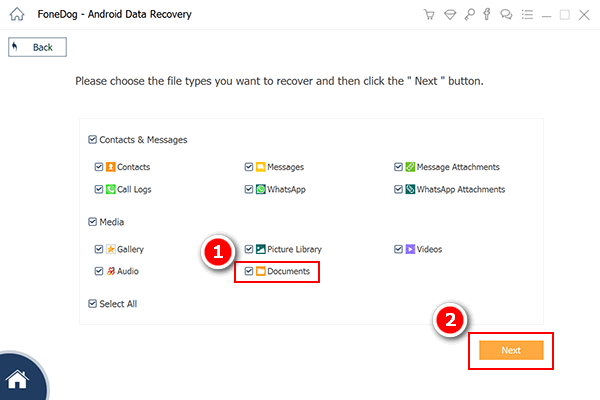
FoneDog Android数据恢复程序将开始扫描您的手机。 如前所述,即使您删除了手机上的内容,它也将扫描手机上的内容,并且不再可供访问。
请注意,这可能需要一些时间,具体取决于Fonedog Android Data Recovery需要经历的数据量。 请确保您的手机有足够的能量用于此过程。
如果你能保持100%这是理想的,否则最小的20%应该足以满足这个过程。
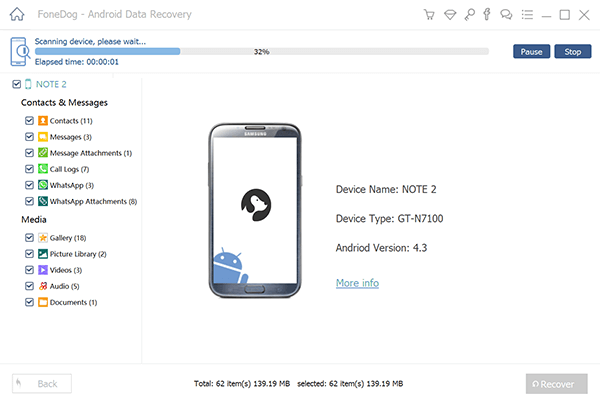
已删除的数据现在可用。 您可以浏览它们并选择要恢复手机的文档或文件。
只需选择要回收的那些,然后按“恢复“按钮。 继续最后一步。 确保以正确的方式断开Android手机与计算机的连接。
避免突然断开可能会导致数据丢失,这是理想的。 虽然您仍然可以选择返回丢失的数据,但这似乎有点违反直觉。
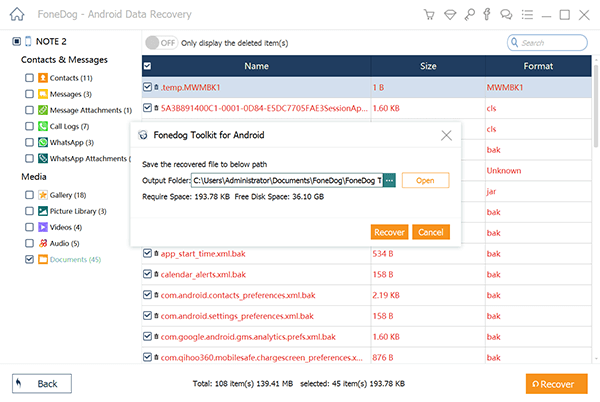
现在您已经获得了Excel表格,现在您可以放心地回到工作或学校,提供您需要提交的信息或报告,您需要的所有内容都是FoneDog Android数据恢复计划。 我敢说,一旦你再次丢失excel文件,你可能还记得Fonedog工具 恢复已删除的Excel工作表数据,所以为什么不与你的朋友或家人分享这篇文章。
发表评论
评论
热门文章
/
有趣乏味
/
简单困难
谢谢! 这是您的选择:
Excellent
评分: 4.5 / 5 (基于 97 评级)